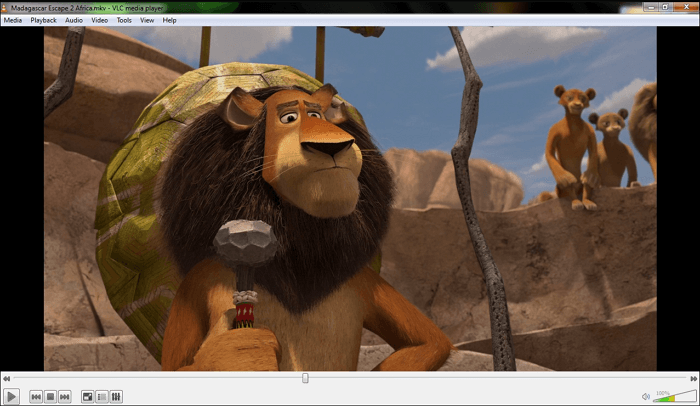-
![]()
Agnes
Agnes已經在EaseUS工作超過4年,有著豐富的技術文章寫作經驗。目前,寫過很多關於資料救援、硬碟分割管理或備份還原相關文章,希望能幫助用戶解決困難。…查看作者資訊 -
![]()
Gina
謝謝閱讀我的文章。希望我的文章能夠幫你輕鬆有效地解決問題。…查看作者資訊 -
![]()
Harrison
希望以簡單易懂的文筆,帶給讀者輕鬆好讀的科技文章~…查看作者資訊 -
![]()
Bruce
贈人玫瑰,手有餘香。希望我的文章能夠幫到您。…查看作者資訊 -
![]()
Ken
網路上的科技文章琳瑯滿目, 希望在您閱讀我的文章後可以幫助到您…查看作者資訊 -
![]()
Zola
一位科技愛好者和人文社科的忠實學者,希望通過科技和大家一起更好地理解世界…查看作者資訊
本文內容
0瀏覽次數 |
0分鐘閱讀
您可能在 Mac 上截取了螢幕截圖,因為您發現了一些有趣的圖片或內容,想儲存保存以備將來使用。如果您想在其他時間參考該螢幕截圖,只需前往其確切位置即可打開它。有時,人們會發現很難找到他們最近或過去的螢幕截圖。
這可能是因為他們截取了大量螢幕截圖,或者預設儲存位置混亂。您不必擔心,因為本文將引導您了解 Mac 上螢幕截圖的預設儲存位置。我們還將概述查找丟失螢幕截圖的步驟,以及如何更改螢幕截圖的預設儲存位置以改善其組織方式的技巧。
螢幕截圖通常保存到桌面
當您在 Mac 上截取螢幕截圖時,裝置會自動將它們儲存到桌面並以 PNG 檔案格式列出。您的裝置會將螢幕截圖儲存在名為「螢幕截圖」的資料夾中,並顯示修改日期和時間。如果您截取了過多的螢幕截圖,它們很可能會佔滿您的桌面,使其看起來雜亂無章。因此,您將很難找到特定的螢幕截圖。
為了方便您,您可以使用「檢視」選單來整理您的 MacOS 桌面。點擊“視圖”,然後點擊“使用者堆疊”,即可根據堆疊自動對檔案進行排序。在桌面上找到螢幕截圖後,您可以按照以下步驟查看:
步驟1.雙擊螢幕截圖圖示。
第 2 步。檢查以確認圖片預覽。
步驟3.如果沒有顯示螢幕截圖,則表示您的系統已將其儲存在其他位置。
因此,您需要採取額外的步驟來追蹤螢幕截圖。我們將在下一部分向您展示如何操作。
如何找到 Mac 螢幕截圖的儲存位置
有時,應用上文概述的方法可能無法獲得任何結果。這有時會令人沮喪。儘管如此,我們將向您展示其他方法,幫助您在 Mac 上找到已儲存的螢幕截圖。這些方法包括:
方法 1. 存取「最近」資料夾
您可以使用「最近資料夾」透過以下步驟在 Mac 上追蹤最新的螢幕截圖:
步驟1.打開Finder。
第 2 步。點擊左側邊欄中的“最近”。
步驟 3.交叉檢查「影像」下的檔案以找到最新的螢幕截圖。
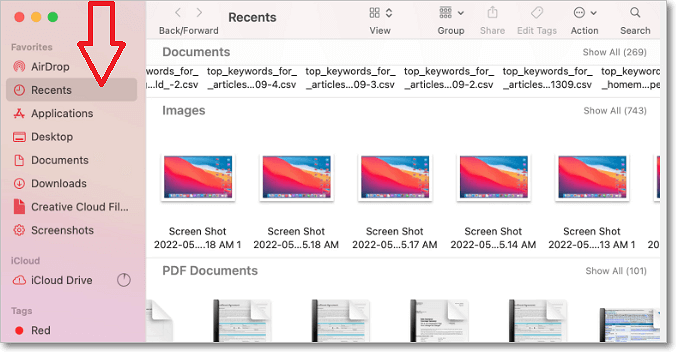
步驟4.追蹤所需的螢幕截圖後,您可以將其拖曳到下次容易找到的位置。
方法 2. 使用 Finder 搜尋欄
在 Mac 上尋找另一種已儲存截圖的簡單方法是在 Finder 搜尋欄中輸入特定的搜尋標籤。這將顯示您裝置上儲存的所有截圖。您可以按照以下步驟操作:
步驟1.啟動Finder。
第 2 步。點選放大鏡圖示開啟搜尋欄。
步驟 3.複製下面的搜尋標籤並按下回車鍵。
kMDItemIsScreenCapture:1
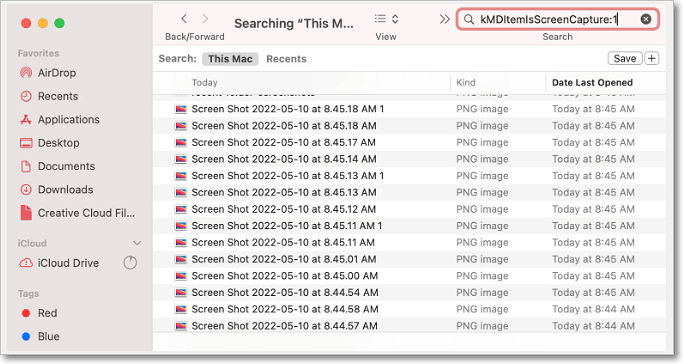
步驟 4.點擊搜尋列下方的“儲存”,系統將根據搜尋結果建立一個智慧資料夾。然後,您將看到保存在裝置上的所有螢幕截圖。
步驟 5.或者,您也可以透過在搜尋列中輸入螢幕截圖名稱來搜尋特定的螢幕截圖。這只有在您知道確切名稱的情況下才可行。
方法3.透過Spotlight搜索
除了使用 Finder,您還可以使用 Spotlight 工具在 Mac 上尋找已儲存的螢幕截圖。您可以透過以下步驟實現此目的:
步驟1.啟動Spotlight。
步驟 2.複製以下指令並按下回車鍵。
kMDItemIsScreenCapture:1
步驟 3.您將看到儲存在裝置上的螢幕截圖清單 - 雙擊任何圖片即可查看。
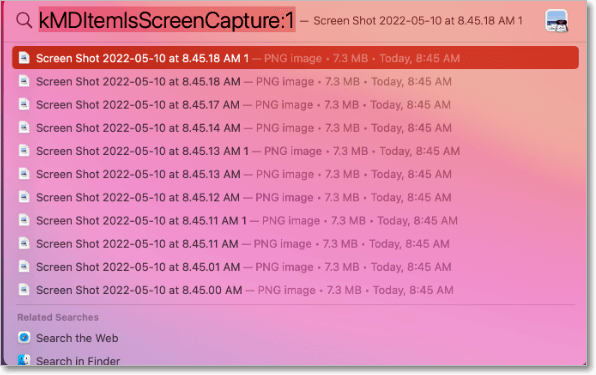
步驟 4.要知道給定螢幕截圖的確切位置,請點擊它並按Command + Return。
如何在 Mac 上找到遺失的螢幕截圖
如果您在 Mac 上遺失或意外刪除了螢幕截圖,則有很多方法可以恢復它們。我們將在本節中概述兩種尋找遺失/刪除的螢幕截圖的方法。
方法 1. 從垃圾中恢復螢幕截圖
當您在 Mac 上刪除任何檔案檔案時,廢紙簍資料夾中會包含它的副本儲存。如果您尚未清空廢紙簍,則很容易找到已刪除的螢幕截圖。您可以按照以下步驟從廢紙簍中恢復螢幕截圖:
步驟 1.點選垃圾桶圖示。
步驟 2.透過已刪除的檔案來尋找遺失的螢幕截圖。
步驟3.確認遺失的螢幕截圖後,您可以將其拖曳到首選位置或右鍵單擊它並選擇「放回」以恢復它。
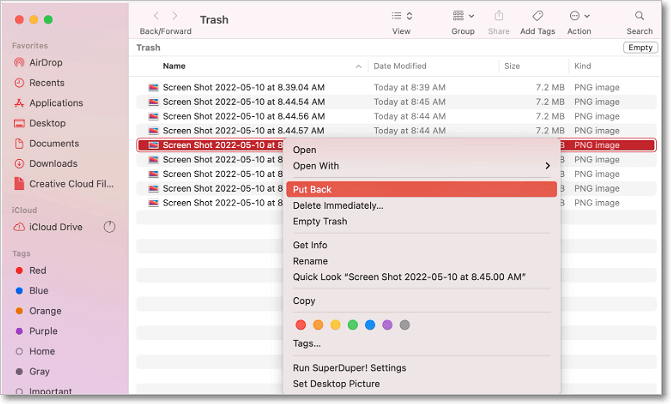
步驟 4.使用放回功能,您可以將螢幕截圖儲存放回其初始位置,即桌面。
方法2.使用Time Machine備份
Time Machine 可讓您在 Mac 上備份和還原文件、影片、影像和音樂。如果您已將螢幕截圖儲存在 Time Machine 上,但遺失了 Mac 上的副本,則可以透過下列步驟還原它們:
步驟 1.將 Mac 連接到包含 Time Machine 備份的外接硬碟。 (如果備份位於內建硬碟中,則可以跳過此步驟)。
第 2 步。按一下“Time Machine”圖示。
步驟3.從下拉式選單中選擇「進入時間機器」。
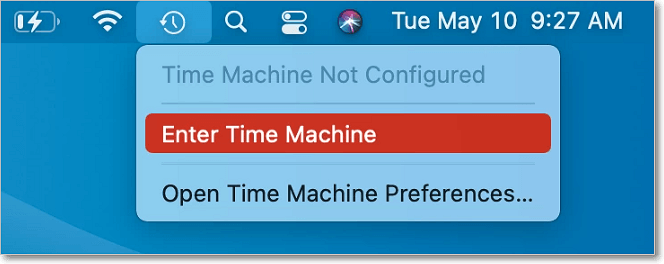
步驟4.根據左側提供的時間軸選擇您的備份版本。
步驟5.前往原始資料夾尋找遺失或刪除的螢幕截圖。
步驟6.點選要恢復的檔案並選擇「恢復」 。這樣,遺失的檔案就恢復到原來的位置了。
如何更改螢幕截圖的預設位置
如果你不想把截圖放在桌面上,或者擔心因為文件雜亂而丟失截圖,我們有個小妙招!你可以更改截圖在 Mac 上的預設位置,從而縮短尋找截圖的時間。
根據您使用的作業系統版本,有兩種方法可以更改螢幕截圖的預設儲存位置:1) macOS Mojave 或更高版本;2) macOS High Sierra 或更低版本。讓我們來看看針對每個作業系統版本更改預設螢幕截圖保存位置的步驟。
方法 1. macOS Mojave 或更高版本
請依照下列步驟變更預設螢幕截圖位置:
步驟1.開啟實用程式資料夾下的螢幕截圖應用程式。
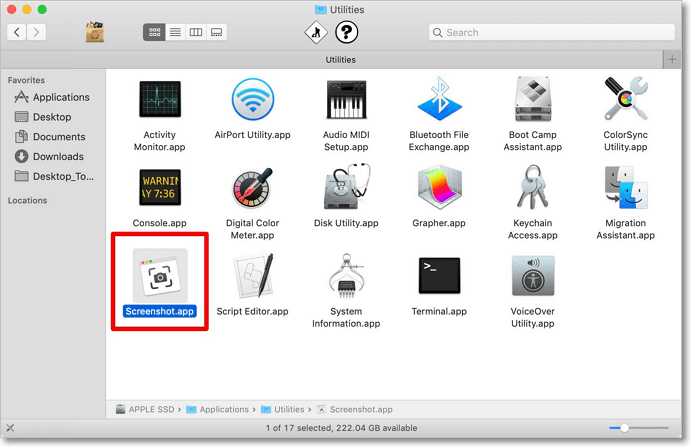
第 2 步。按一下「選項」以查看可用的螢幕截圖方式,即桌面、文件、剪貼簿等。
步驟 3.為您的螢幕截圖選擇「儲存到」選項。

步驟 4.一旦您選擇了給定的選項,Mac 就會將其作為後續螢幕截圖的預設位置。
方法 2. macOS High Sierra 或更早版本
您可以透過以下步驟變更預設螢幕截圖位置:
步驟 1.開啟公用程式資料夾下的終端應用程式。
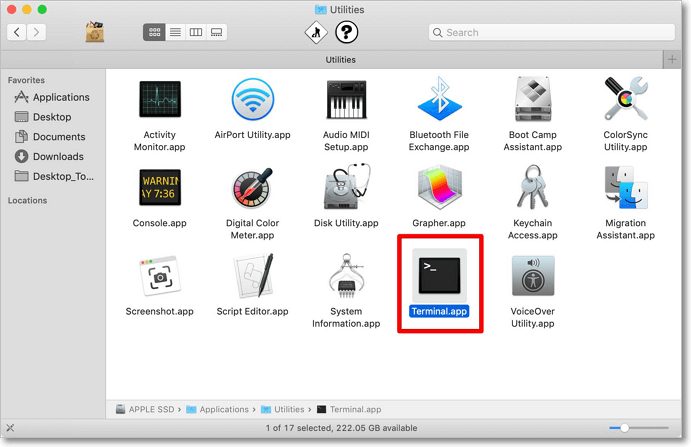
步驟 2.複製以下指令,後面跟著一個空格:
預設寫入 com.apple.screencapture 位置
步驟3.將要儲存的資料夾拖曳到終端命令框上。
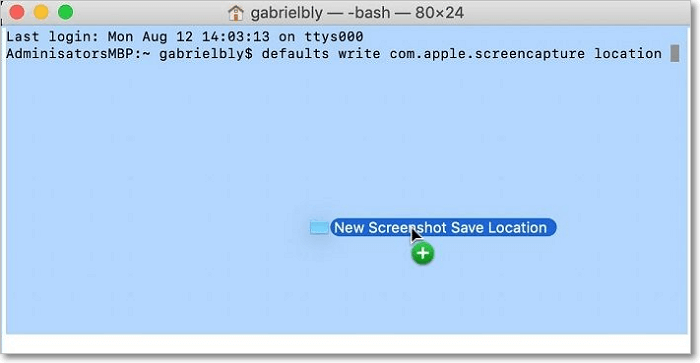
步驟4.接下來,按Enter 。
步驟5.複製以下命令:
killall SystemUIServer
步驟 6.按Return鍵。現在,您已將螢幕截圖的預設位置設為儲存。
額外提示:如何在 Mac 上截圖
您可以使用EaseUSRecExperts在 Mac 上截取高解析度螢幕截圖。這款功能強大且用戶友好的 Mac 螢幕截圖工具支援全螢幕螢幕、局部區域和特定視窗螢幕截圖,滿足各種螢幕截圖需求。其錄製過程螢幕截圖功能可捕捉您在錄製過程中的所有操作和註釋,特別適用於教育、培訓和個人學習,有效提升內容的可讀性和吸引力。
此外,它還支援一鍵截圖(F11 快捷鍵),並自動將 PNG 格式的圖片儲存到指定的資料夾資料夾,方便隨時檢視和使用。此外,作為一款功能強大的 Mac螢幕錄影機,它可以輕鬆在 Mac 上使用內建螢幕進行錄製操作,無需安裝第三方插件或工具。
1步驟 1.啟動此工具,並在您的螢幕上選擇要截取的區域。如果您想截取全螢幕螢幕快照,請點選「全螢幕」並選擇「顯示」(如果您有多個顯示器)。然後,點擊右上角的相機圖示開始您的任務。

2步驟 2. (可選)如果您要拍攝螢幕的部分內容,請選擇「區域」選項。接下來,按一下滑鼠左鍵並按住以選擇目標區域。選擇後,選擇相機圖示以拍攝螢幕的快照。

3步驟 3.最後,您可以點擊「錄音」>「圖片」來尋找和檢視您的螢幕截圖。

常見問題解答
1. 為什麼我找不到我的 Mac 螢幕截圖?
當您在 Mac 上截取螢幕截圖時,螢幕截圖會自動儲存到您的桌面。您可以透過導覽至桌面螢幕或使用 Finder 開啟桌面資料夾來查看已儲存的影像。
2. 如何在 Mac 上儲存截圖?
若要複製整個錄製螢幕,請按 Command-Shift-3。螢幕截圖將自動儲存為 PNG檔案文件,儲存在您的桌面上,檔案名稱以“圖片”開頭,後面跟著數字,例如“圖片 1”、“圖片 2”,依此類推。若要複製整個螢幕,請按 Command-Control-Shift-3。
結論
Mac 上所有螢幕截圖的預設儲存位置都是桌面。要查找特定螢幕截圖,只需導航到桌面即可。如果此方法無效,您可以透過造訪「最近使用」資料夾、使用 Finder 搜尋列或透過 Spotlight 搜尋來尋找已儲存的螢幕截圖。
如果您在 Mac 上遺失或意外刪除了螢幕截圖,您可以使用「廢紙簍資料夾」或 Time Machine 備份來還原它們。以下步驟可協助您將遺失的螢幕截圖還原為預設位置或新位置。如果您對螢幕截圖的目前位置不滿意,可以為其指定一個新的預設位置。
更改預設位置的步驟因 macOS 版本而異。對於 macOS Mojave 或更高版本,您可以使用EaseUSRecExperts應用。對於 macOS High Sierra 或更低版本,終端應用是您的最佳選擇。祝您截圖愉快!